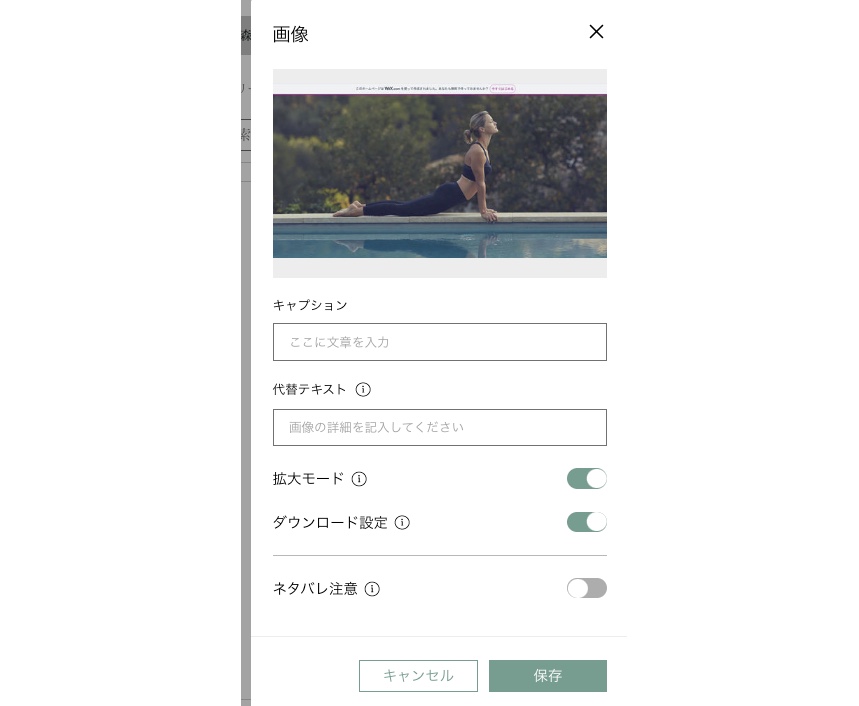Wix フォーラム:フォーラム画像にキャプション、代替テキスト、リンクを追加する
1分
サイト所有者やフォーラムメンバーは、画像のキャプションとメタデータを追加することができます。また、画像をリンクに変更することもできます。
ヒント:
フォーラム管理者が他のフォーラムメンバーがアップロードした画像をカスタマイズすることはできません。
画像設定をカスタマイズする方法:
- ライブサイトのフォーラムにアクセスします。
- 該当する記事の横にある「その他のアクション」アイコン
 をクリックします。
をクリックします。 - 「投稿を編集」をクリックします。
- 記事内の画像をクリックします。
- 「設定」アイコン
 をクリックします。
をクリックします。 - 「キャプション」フィールドにキャプションを入力します。
- 代替テキストフィールドに代替テキストを入力します。
- 「リンク」欄にウェブアドレス(URL)を入力します。
- 「ネタバレ注意」トグルを有効または無効にします。
- 「保存」をクリックします。